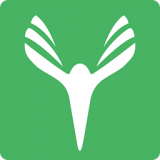如何轻松设置默认浏览器?
作者:佚名 来源:未知 时间:2024-11-25
在日常使用电脑或移动设备上网时,默认浏览器作为我们访问互联网的主要工具,其设置与选择直接关系到我们的上网体验。本文将从如何设置默认浏览器出发,详细介绍在不同操作系统和设备上完成这一操作的方法,并探讨选择默认浏览器时应考虑的因素,帮助您找到最适合自己的上网伙伴。

一、Windows系统下设置默认浏览器
对于大多数Windows用户来说,设置默认浏览器通常是一个简单直观的过程。以下是具体步骤:
1. 打开设置面板
在Windows 10或更高版本中,点击屏幕左下角的“开始”按钮,选择“设置”(齿轮图标),然后在设置窗口中找到并点击“应用”选项。
2. 选择默认应用
在应用设置页面中,滚动至“默认应用”部分,你会看到一个名为“Web浏览器”的选项。
3. 更改默认浏览器
点击“Web浏览器”下方的当前默认浏览器名称,系统会列出所有已安装的浏览器供你选择。点击你想要设置为默认的浏览器即可完成设置。
此外,某些浏览器(如Google Chrome、Mozilla Firefox)在安装或更新后,会提供一个快捷方式,允许用户一键设置为默认浏览器。只需在浏览器设置中找到相关选项并点击即可。
二、macOS系统下设置默认浏览器
对于Mac用户来说,设置默认浏览器的步骤同样简便:
1. 打开系统偏好设置
点击屏幕左上角的苹果图标,选择“系统偏好设置”。
2. 进入通用设置
在系统偏好设置窗口中,找到并点击“通用”图标。
3. 更改默认Web浏览器
在通用设置页面的底部,你会看到一个“默认Web浏览器”的选项。点击下拉菜单,从中选择你希望设置为默认的浏览器即可。
值得注意的是,macOS在更新后,对于应用权限的管理更加严格,因此在更改默认浏览器时,可能需要输入管理员密码以确认操作。
三、移动设备上的默认浏览器设置
无论是iOS还是Android设备,设置默认浏览器的步骤都相对简单,但略有不同。
iOS设备
iOS设备(如iPhone、iPad)的默认浏览器是Safari,且用户无法直接通过系统设置更改默认浏览器。然而,你可以通过第三方浏览器应用内的设置,尝试将其设为某些特定操作(如打开链接)的默认浏览器。但这一功能依赖于应用本身的支持和iOS系统的版本。
Android设备
Android设备的默认浏览器设置则更加灵活:
1. 打开设置应用
从设备主屏幕或应用列表中找到并点击“设置”图标。
2. 进入应用管理
在设置菜单中,找到并点击“应用管理”或“应用程序”选项。
3. 选择浏览器应用
在应用管理列表中,找到你想要设置为默认的浏览器应用,并点击进入其详细信息页面。
4. 设置为默认
在浏览器应用的详细信息页面中,找到并点击“设为默认”或“浏览器应用”等类似选项,然后按照屏幕提示完成设置。
四、选择默认浏览器时应考虑的因素
在决定设置哪个浏览器为默认之前,以下几点因素值得考虑:
1. 性能与速度
浏览器的加载速度、响应速度以及资源占用情况是衡量其性能的重要指标。一个优秀的默认浏览器应该能够快速打开网页,流畅地播放视频和音频,同时不会过多占用系统资源。
2. 安全性
随着互联网威胁的日益增多,浏览器的安全性变得尤为重要。一个安全的浏览器应该具备强大的防病毒、防恶意软件功能,以及定期更新的安全补丁。此外,它还应该支持HTTPS加密连接,保护用户的隐私和数据安全。
3. 用户体验
浏览器的用户界面(UI)和用户体验(UX)直接影响到用户的上网体验。一个友好的界面应该简洁明了,易于操作。同时,浏览器还应该支持多标签页、书签管理、历史记录查看等常用功能,并提供个性化的设置选项以满足不同用户的需求。
4. 兼容性与扩展性
一个优秀的浏览器应该能够兼容大多数网站和网页技术,确保用户能够正常访问和浏览内容。此外,浏览器还应该支持丰富的扩展和插件,以便用户根据自己的需求进行定制和增强功能。
5. 隐私保护
在数字时代,隐私保护已成为用户关注的焦点。一个注重隐私保护的浏览器应该提供清晰的隐私政策,说明它将如何收集、使用和保护用户的个人信息。同时,浏览器还应该提供隐私模式、广告拦截等功能,以减少用户受到的干扰和追踪。
五、总结
设置默认浏览器是一个简单而重要的操作,它直接影响到我们的上网体验和安全性。通过了解不同操作系统和设备上设置默认浏览器的方法,以及选择浏览器时应考虑的因素,我们可以更好地掌握这一技能,并找到最适合自己的上网伙伴。无论是追求速度与性能的科技爱好者,还是注重安全与隐私的谨慎用户,都能在众多优秀的浏览器中找到满意的选择。